电脑某个软件卡住了如何关闭 怎么关闭卡死的电脑程序
更新时间:2024-01-03 18:04:02作者:xtang
电脑软件卡住是我们在使用电脑时常常遇到的问题之一,当电脑程序卡住时,我们通常会感到困惑和焦虑,不知道该如何解决。关闭卡死的电脑程序并不是一件难事。在本文中我们将学习一些简单而有效的方法来解决这个问题,以便我们能够更加顺畅地使用电脑。无论是通过任务管理器关闭程序,还是通过强制关闭来解决卡死的程序,我们将一一介绍,并为您提供详细的操作步骤。让我们一起来探索解决卡住的电脑程序的方法吧!
具体方法:
1.
鼠标右键电脑任务栏,点击【任务管理器】。
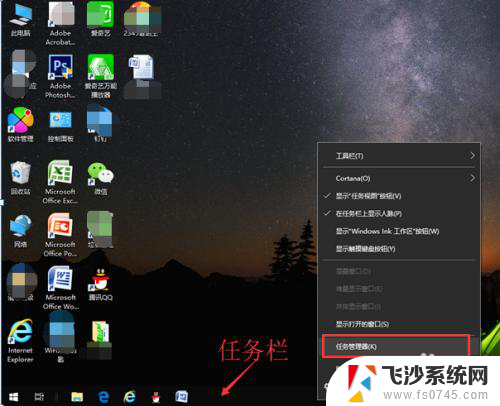
2.
在页面的左侧一栏中找到卡住的程序,如Internet Explore浏览器,单击它,然后点击右下角的【结束任务】就可以将它强制关闭了。当然这种方法只适用于你的电脑没有完全卡死,还能部分运作的时候。
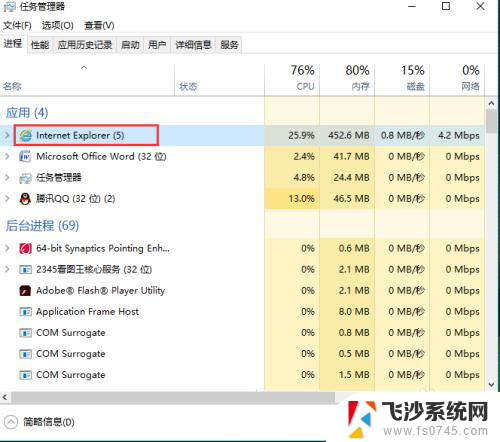
以上就是电脑某个软件卡住了如何关闭的全部内容,有遇到相同问题的用户可参考本文中介绍的步骤来进行修复,希望能对大家有所帮助。
电脑某个软件卡住了如何关闭 怎么关闭卡死的电脑程序相关教程
-
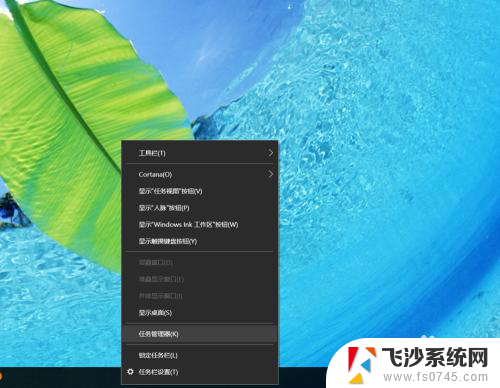 电脑程序卡住怎么强制关闭 怎样强制关闭卡死的电脑软件
电脑程序卡住怎么强制关闭 怎样强制关闭卡死的电脑软件2024-01-11
-
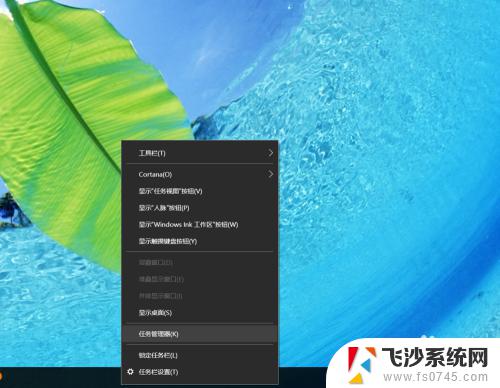 电脑有个软件卡住了怎么强制关闭 电脑软件关闭不了怎么办
电脑有个软件卡住了怎么强制关闭 电脑软件关闭不了怎么办2023-10-18
-
 电脑卡住怎么关机 死机后如何强制关机重启
电脑卡住怎么关机 死机后如何强制关机重启2023-12-13
-
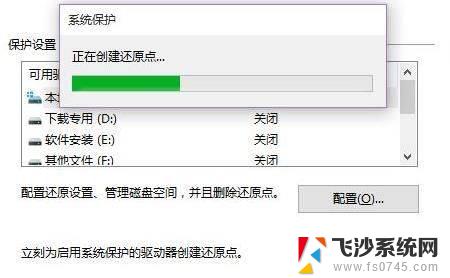 笔记本电脑卡住关不了机怎么办 笔记本电脑无法正常关机卡死怎么办
笔记本电脑卡住关不了机怎么办 笔记本电脑无法正常关机卡死怎么办2024-09-06
- 电脑卡死不动了按什么键都没反应 电脑卡住了怎么办
- 电脑怎样关闭开机自动启动的软件 电脑开机自动启动的程序如何关闭
- 电脑应用自启怎么关闭 如何关闭电脑开机自启动的软件程序
- 笔记本卡死了按什么键 电脑卡住了怎么办
- 怎么关闭电脑软件自启动 怎样关闭Mac开机自动启动的软件程序
- 电脑软件自己启动怎么关闭 怎样关闭开机自动启动的软件程序
- 电脑如何硬盘分区合并 电脑硬盘分区合并注意事项
- 连接网络但是无法上网咋回事 电脑显示网络连接成功但无法上网
- 苹果笔记本装windows后如何切换 苹果笔记本装了双系统怎么切换到Windows
- 电脑输入法找不到 电脑输入法图标不见了如何处理
- 怎么卸载不用的软件 电脑上多余软件的删除方法
- 微信语音没声音麦克风也打开了 微信语音播放没有声音怎么办
电脑教程推荐
- 1 如何屏蔽edge浏览器 Windows 10 如何禁用Microsoft Edge
- 2 如何调整微信声音大小 怎样调节微信提示音大小
- 3 怎样让笔记本风扇声音变小 如何减少笔记本风扇的噪音
- 4 word中的箭头符号怎么打 在Word中怎么输入箭头图标
- 5 笔记本电脑调节亮度不起作用了怎么回事? 笔记本电脑键盘亮度调节键失灵
- 6 笔记本关掉触摸板快捷键 笔记本触摸板关闭方法
- 7 word文档选项打勾方框怎么添加 Word中怎样插入一个可勾选的方框
- 8 宽带已经连接上但是无法上网 电脑显示网络连接成功但无法上网怎么解决
- 9 iphone怎么用数据线传输文件到电脑 iPhone 数据线 如何传输文件
- 10 电脑蓝屏0*000000f4 电脑蓝屏代码0X000000f4解决方法